WPS Word文档设置仅首页添加页面边框的方法
时间:2024-03-29 11:20:58作者:极光下载站人气:24
很多小伙伴之所以会选择使用Wps软件对文字文档进行编辑,就是因为在wps软件中我们可以使用各种工具完成文档编辑。当我们想要只给文档的首页设置页面边框时,我们只需要在工具栏中打开边框工具,然后在下拉列表中选择“边框和底纹”选项,接着在“页面边框”页面中,我们完成边框的设置,最后我们点击打开“应用于”选项,再在下拉列表中选择“本节-只有首页”选项即可。有的小伙伴可能不清楚具体的操作方法,接下来小编就来和大家分享一下WPS word文档设置仅首页添加页面边框的方法。
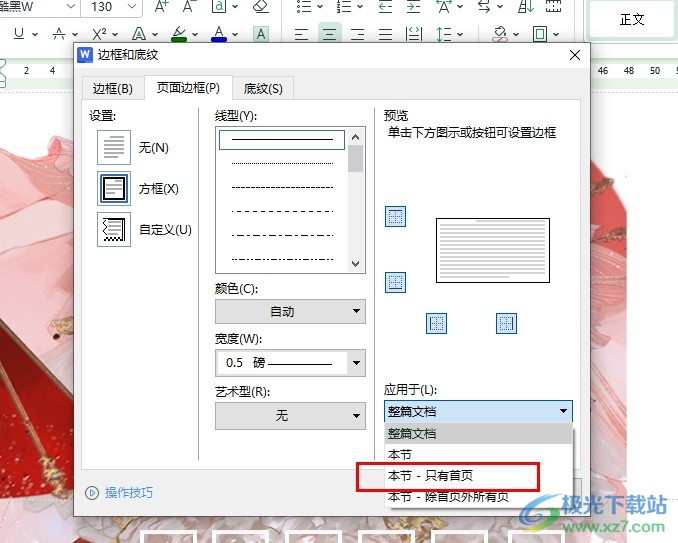
方法步骤
1、第一步,我们先点击打开WPS软件,然后在WPS软件中找到需要编辑的文字文档,点击打开该文档
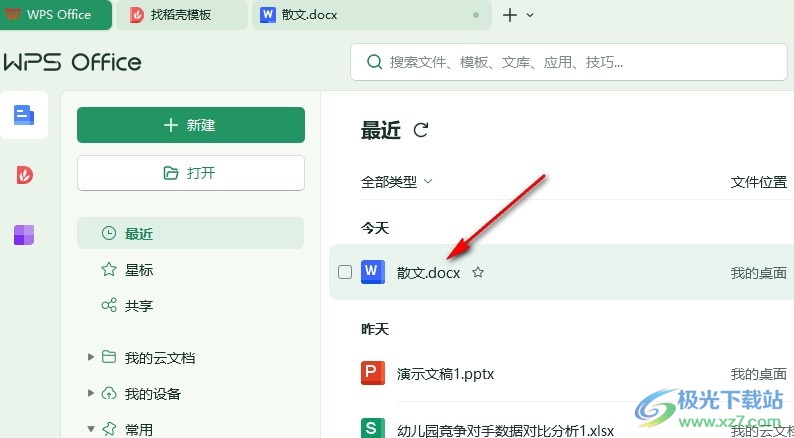
2、第二步,进入文字文档编辑页面之后,我们在该页面中先找到“开始”子工具栏中的“边框”工具
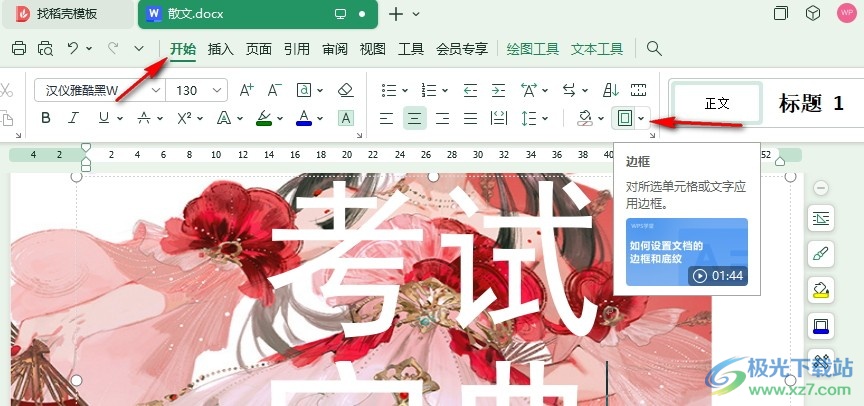
3、第三步,打开“边框”工具右侧的箭头图标,然后在下拉列表中点击打开“边框和底纹”选项
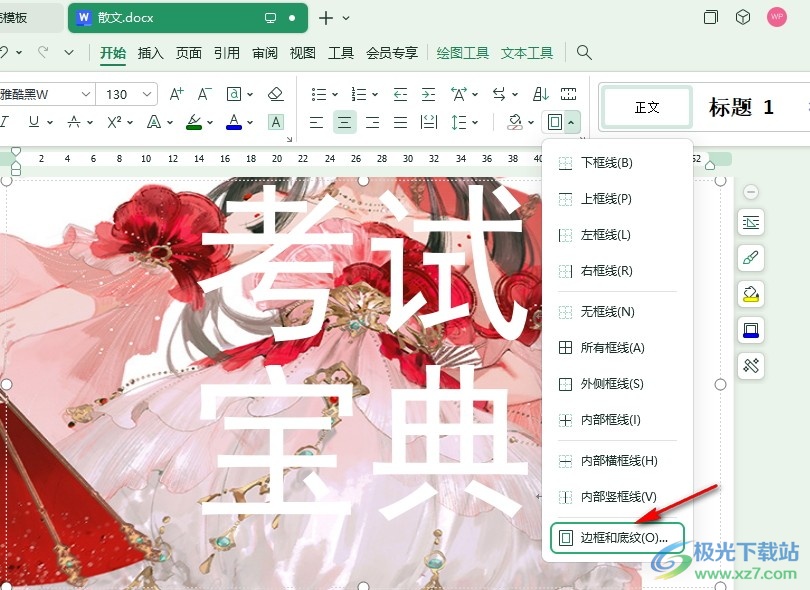
4、第四步,打开边框和底纹选项之后,我们在“页面边框”页面中先完成边框设置,再点击打开“应用于”选项
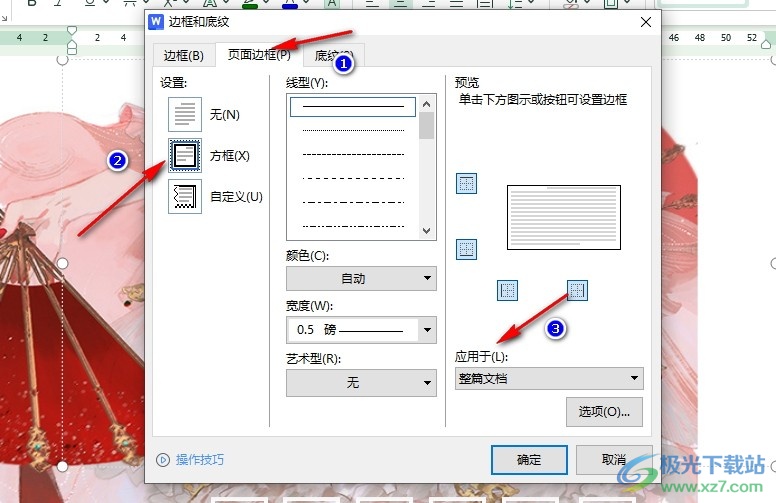
5、第五步,打开“应用于”选项之后,我们在下拉列表中选择点击选择“本节-只有首页”选项,最后点击确定选项即可
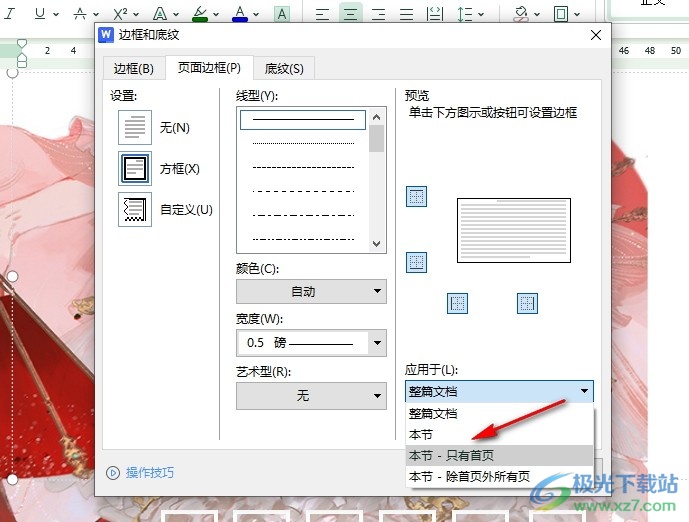
以上就是小编整理总结出的关于WPS Word文档设置仅首页添加页面边框的方法,我们进入WPS软件的文字文档编辑页面,然后在该页面中点击打开边框工具,再点击“边框和底纹”选项,接着在页面边框设置页面中打开“应用于”选项,最后在下拉列表中选择“本节-只有首页”选项即可,感兴趣的小伙伴快去试试吧。

大小:240.07 MB版本:v12.1.0.18608环境:WinAll, WinXP, Win7, Win10
- 进入下载
相关推荐
相关下载
热门阅览
- 1百度网盘分享密码暴力破解方法,怎么破解百度网盘加密链接
- 2keyshot6破解安装步骤-keyshot6破解安装教程
- 3apktool手机版使用教程-apktool使用方法
- 4mac版steam怎么设置中文 steam mac版设置中文教程
- 5抖音推荐怎么设置页面?抖音推荐界面重新设置教程
- 6电脑怎么开启VT 如何开启VT的详细教程!
- 7掌上英雄联盟怎么注销账号?掌上英雄联盟怎么退出登录
- 8rar文件怎么打开?如何打开rar格式文件
- 9掌上wegame怎么查别人战绩?掌上wegame怎么看别人英雄联盟战绩
- 10qq邮箱格式怎么写?qq邮箱格式是什么样的以及注册英文邮箱的方法
- 11怎么安装会声会影x7?会声会影x7安装教程
- 12Word文档中轻松实现两行对齐?word文档两行文字怎么对齐?
网友评论